华为手机怎么去红点
进入设置,打开通知,点击桌面图标角标,可选择关闭全部或部分应用的角标开关来去除华为手机红点。
关闭应用角标
-
打开设置:在手机主屏幕上找到“设置”应用并点击进入。

-
进入通知设置:在设置界面中,向下滑动屏幕,找到“通知”选项并点击进入。
-
查找桌面图标角标设置:在通知设置界面中,继续查找“桌面图标角标”选项,该选项可能在通知设置的子菜单下,仔细浏览查找。
-
关闭应用角标:进入桌面图标角标设置页面后,会看到各个应用的角标开关,选择你想要取消红点提示的应用,将其后面的开关关闭即可,若想全部关闭,可逐一对每个应用进行此操作。
关闭悬浮导航圆点(部分华为手机有此功能且该圆点可能被误认为是红点)
-
打开设置:同样在手机主屏幕上找到“设置”应用并点击进入。
-
进入系统设置:在设置界面中,向下滑动找到“系统”选项并点击进入。
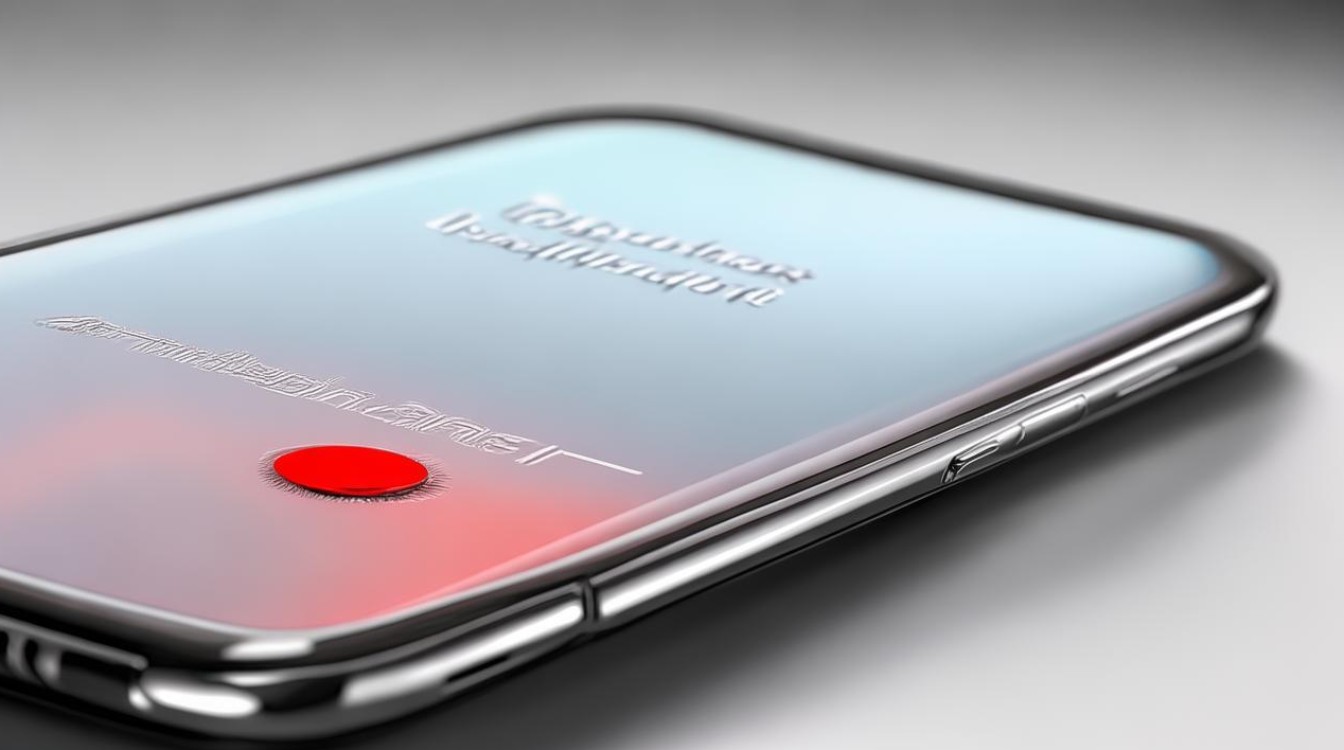
-
选择系统导航方式:在系统设置界面中,找到“系统导航方式”选项并点击进入。
-
关闭悬浮导航:在系统导航方式页面中,向下滑动找到“悬浮导航”选项,将后面的按钮关闭,这样,屏幕上的悬浮小圆点就会消失。
相关问题与解答:
问题1:关闭应用角标后,还会收到应用的通知吗?
解答:关闭应用角标只是取消了应用图标上的红点提示,并不影响应用正常接收通知,应用仍然会在有新通知时按照之前的设置进行提醒,只是在桌面上不会显示未读消息的红点标记。

问题2:如果又想恢复显示应用角标,应该怎么操作?
解答:按照上述关闭应用角标的步骤,重新进入“桌面图标角标”设置页面,将之前关闭的应用角标开关重新打开即可,对于悬浮导航圆点,若之前是关闭了“悬浮导航”功能来去除圆点,可再次进入“系统导航方式 悬浮导航”页面,将“悬浮导航”后面的按钮打开,圆点就会重新出现。
版权声明:本文由环云手机汇 - 聚焦全球新机与行业动态!发布,如需转载请注明出处。








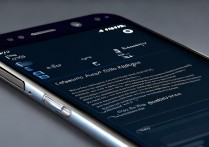


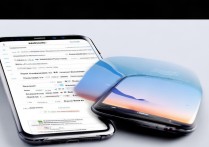
 冀ICP备2021017634号-5
冀ICP备2021017634号-5
 冀公网安备13062802000102号
冀公网安备13062802000102号